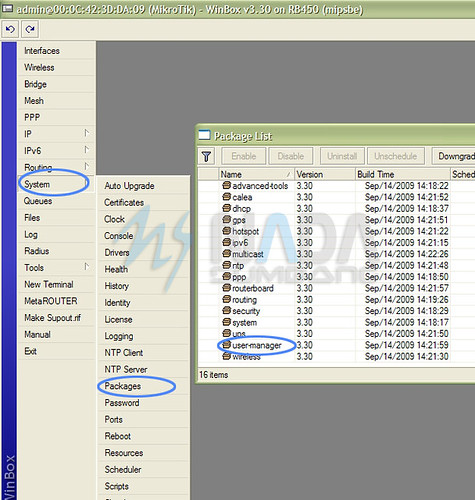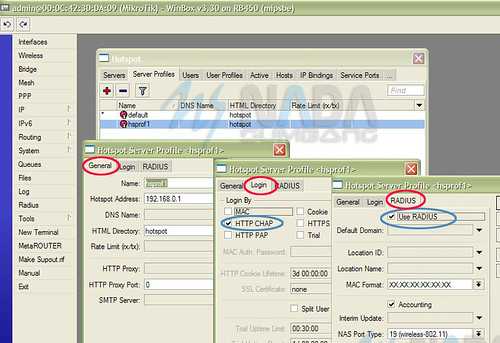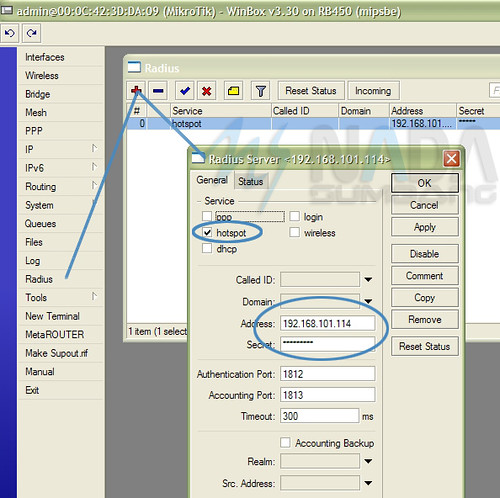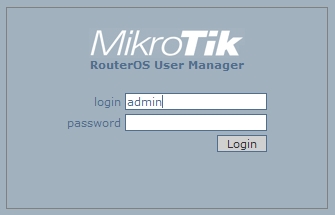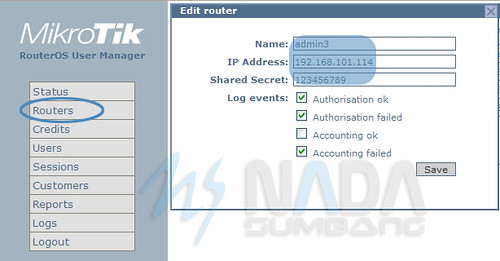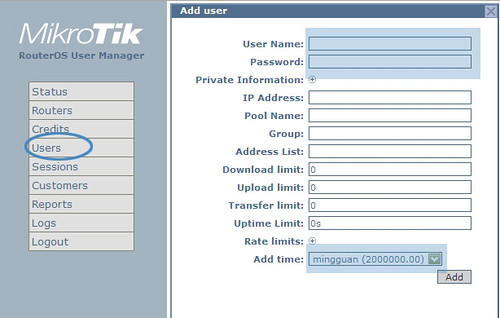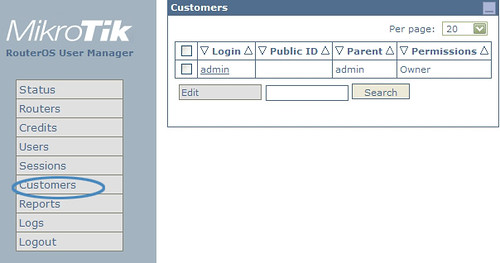Salam bahagia teman-teman, semoga selalu dalam keadaan sehat. Pada kesempatan kali ini, aku akan berbagi pengetahuan terkait
Apa itu IP Address, Subnet Mask, Default Gateway dan DNS. Ya mengingat kita selama ini mungkin cuma tau secara dasar kegunaannya, tanpa tahu konsep dari istilah tersebut secara teori. Jadi mari kita sama-sama belajar memahaminya.
IP Address
Alamat IP (
Internet Protocol Address) atau sering disingkat IP adalah deretan angka biner antar 32-bit sampai 128-bit yang dipakai sebagai alamat identifikasi untuk tiap komputer host dalam jaringan Internet. Panjang dari angka ini adalah 32-bit (untuk IPv4) dan 128-bit (untuk IPv6) yang menunjukkan alamat dari komputer tersebut pada jaringan Internet berbasis TCP/IP. Internet Assigned Numbers Authority (IANA) yang mengelola alokasi alamat IP global.
Dalam pengertian lain, Internet Protocol (IP) Address dapat diartikan alamat numerik yang ditetapkan untuk sebuah komputer yang berpartisipasi dalam jaringan komputer yang memanfaatkan Internet Protocol untuk komunikasi antara node-nya.
Walaupun alamat IP disimpan sebagai angka biner, mereka biasanya ditampilkan agar memudahkan manusia menggunakan notasi, seperti 208.77.188.166 (untuk IPv4), dan 2001: db8: 0:1234:0:567:1:1 (untuk IPv6). Internet Protocol juga memiliki tugas routing paket data antara jaringan, alamat IP dan menentukan lokasi dari node sumber dan node tujuan dalam topologi dari sistem routing. Untuk tujuan ini, beberapa bit pada alamat IP yang digunakan untuk menunjuk sebuah subnetwork. Jumlah bit ini ditunjukkan dalam notasi CIDR, yang ditambahkan ke alamat IP, misalnya: 208.77.188.166/24.
Pengiriman data dalam jaringan TCP/IP berdasarkan IP address komputer pengirim dan komputer penerima. ip address memiliki dua bagian, yaitu alamat jaringan (network address) dan alamat komputer lokal (host address) dalam sebuah jaringan.
Alamat jaringan digunakan oleh router untuk mencari jaringan tempat sebuah komputer lokal berada, semantara alamat komputer lokal digunakan untuk mengenali sebuah komputer pada jaringan lokal. Sistem pengalamatan IP ini terbagi menjadi dua, yakni:
1.
Alamat IP versi 4 (IPv4)
Alamat IP versi 4 (IPv4) adalah sebuah jenis pengalamatan jaringan yang digunakan di dalam protokol jaringan TCP/IP yang menggunakan protokol IP versi 4. Panjang totalnya adalah 32-bit, dan secara teoritis dapat mengalamati hingga 4 miliar host komputer atau lebih tepatnya 4.294.967.296 host di seluruh dunia.
Jumlah host tersebut didapatkan dari 256 (didapatkan dari 8 bit) dipangkat 4 (karena terdapat 4 oktet) sehingga nilai maksimal dari alamt IP versi 4 tersebut adalah 255.255.255.255 dimana nilai dihitung dari nol. Sehingga nilai nilai host yang dapat ditampung adalah 256x256x256x256=4.294.967.296 host. Jadi bila host yang ada diseluruh dunia melebihi kuota tersebut maka dibuatlah IP versi 6 atau IPv6.
2.
Alamat IP versi 6 (IPv6)
Berbeda dengan IPv4 yang hanya memiliki panjang 32-bit (jumlah total alamat yang dapat dicapainya mencapai 4,294,967,296 alamat), IPv6 memiliki panjang 128-bit. Meskipun total alamatnya mencapai 4 miliar, pada kenyataannya tidak sampai 4 miliar alamat karena ada beberapa limitasi, sehingga implementasinya saat ini hanya mencapai beberapa ratus juta saja.
IPv6, yang memiliki panjang 128-bit, memiliki total alamat yang mungkin hingga 2128=3,4 x 1038 alamat. Total alamat yang sangat besar ini bertujuan untuk menyediakan ruang alamat yang tidak akan habis (hingga beberapa masa ke depan), dan membentuk infrastruktur routing yang disusun secara hirarki, sehingga mengurangi kompleksitas proses routing dan tabel routing.
Sama seperti halnya IPv4, IPv6 juga mengizinkan adanya DHCP Server sebagai pengatur alamat otomatis. Jika dalam IPv4 terdapat dynamic address dan static address, maka dalam IPv6, konfigurasi alamat dengan menggunakan DHCP Server dinamakan dengan stateful address configuration, sementara jika konfigurasi alamat IPv6 tanpa DHCP Server dinamakan dengan stateless address configuration.
Seperti halnya IPv4 yang menggunakan bit-bit pada tingkat tinggi (high-order bit) sebagai alamat jaringan. Sementara bit-bit pada tingkat rendah (low-order bit) sebagai alamat host, dalam IPv6 juga terjadi hal serupa. Dalam IPv6, bit-bit pada tingkat tinggi akan digunakan sebagai tanda pengenal jenis alamat IPv6, yang disebut dengan Format Prefix (FP). Dalam IPv6, tidak ada subnet mask, yang ada hanyalah Format Prefix. Pengalamatan IPv6 didefinisikan dalam RFC 2373.
Subnet Mask
Subnet Mask merupakan istilah teknologi informasi dalam bahasa Inggris yang mengacu kepada angka biner 32 bit yang digunakan untuk membedakan network ID dengan host ID, menunjukkan letak suatu host, apakah berada di jaringan lokal atau jaringan luar.
RFC 950 mendefinisikan penggunaan sebuah subnet mask yang disebut juga sebagai sebuah address mask sebagai sebuah nilai 32-bit yang digunakan untuk membedakan network identifier dari host identifier di dalam sebuah alamat IP. Bit-bit subnet mask yang didefinisikan, adalah sebagai berikut:
[+] Semua bit yang ditujukan agar digunakan oleh network identifier diset ke nilai 1.
[+] Semua bit yang ditujukan agar digunakan oleh host identifier diset ke nilai 0.
Setiap host di dalam sebuah jaringan yang menggunakan TCP/IP membutuhkan sebuah subnet mask meskipun berada di dalam sebuah jaringan dengan satu segmen saja. Entah itu subnet mask default (yang digunakan ketika memakai network identifier berbasis kelas) ataupun subnet mask yang dikustomisasi (yang digunakan ketika membuat sebuah subnet atau supernet) harus dikonfigurasikan di dalam setiap node TCP/IP.
Default Gateway
Gateway adalah komputer yang memiliki minimal 2 buah network interface untuk menghubungkan 2 buah jaringan atau lebih. Di Internet, suatu alamat bisa ditempuh lewat gateway-gateway yang memberikan jalan/rute ke arah mana yang harus dilalui supaya paket data sampai ke tujuan.
Kebanyakan gateway menjalankan routing daemon (program yang mengupdate secara dinamis tabel routing). Karena itu gateway juga biasanya berfungsi sebagai router. Gateway/router bisa berbentuk Router Box seperti yang di produksi Cisco, 3COM, dll atau bisa juga berupa komputer yang menjalankan Network Operating System plus routing daemon. Misalkan PC yang dipasang Unix FreeBSD dan menjalankan program Routed atau Gated. Namun dalam pemakaian Natd, routing daemon tidak perlu dijalankan, jadi cukup dipasang gateway saja. Karena gateway/router mengatur lalu lintas paket data antar jaringan, maka di dalamnya bisa dipasang mekanisme pembatasan atau pengamanan (filtering) paket-paket data. Mekanisme ini disebut Firewall.

Sebenarnya Firewall adalah suatu program yang dijalankan di gateway/router yang bertugas memeriksa setiap paket data yang lewat, kemudian membandingkannya dengan rule yang diterapkan dan akhirnya memutuskan apakah paket data tersebut boleh diteruskan atau ditolak. Tujuan dasarnya adalah sebagai security yang melindungi jaringan internal dari ancaman dari luar. Namun dalam tulisan ini Firewall digunakan sebagai basis untuk menjalankan Network Address Translation (NAT).
Dalam FreeBSD, program yang dijalankan sebagai Firewall adalah ipfw. Sebelum dapat menjalankan ipfw, kernel generic harus dimodifikasi supaya mendukung fungsi firewall. Ipfw mengatur lalu lintas paket data berdasarkan IP asal, IP tujuan, nomor port, dan jenis protocol. Untuk menjalankan NAT, option IPDIVERT harus diaktifkan dalam kernel.
Alamat ini digunakan untuk mengirim/menerima informasi yang harus diketahui oleh seluruh host yang ada pada suatu jaringan. Seperti diketahui, setiap paket IP memiliki header alamat tujuan berupa IP Address dari host yang akan dituju oleh paket tersebut. Dengan adanya alamat ini, maka hanya host tujuan saja yang memproses paket tersebut, sedangkan host lain akan mengabaikannya. Bagaimana jika suatu host ingin mengirim paket kepada seluruh host yang ada pada jaringannya? Tidak efisien jika ia harus membuat replikasi paket sebanyak jumlah host tujuan. Pemakaian bandwidth/jalur akan meningkat dan beban kerja host pengirim bertambah, padahal isi paket-paket tersebut sama. Oleh karena itu, dibuat konsep broadcast address. Host cukup mengirim ke alamat broadcast, maka seluruh host yang ada pada network akan menerima paket tersebut. Konsekuensinya, seluruh host pada jaringan yang sama harus memiliki broadcast address yang sama dan alamat tersebut tidak boleh digunakan sebagai nomor IP untuk host tertentu.
Jadi, sebenarnya setiap host memiliki 2 alamat untuk menerima paket: pertama adalah nomor IP yang bersifat unik dan kedua adalah broadcast address pada jaringan tempat host tersebut berada. Broadcast address diperoleh dengan membuat seluruh bit host pada nomor IP menjadi 1. Jadi, untuk host dengan IP address 167.205.9.35 atau 167.205.240.2, broadcast addressnya adalah 167.205.255.255 (2 segmen terakhir dari IP Address tersebut dibuat berharga 11111111.11111111, sehingga secara desimal terbaca 255.255). Jenis informasi yang dibroadcast biasanya adalah informasi routing.
DNS
DNS (Domain Name System) atau Sistem Penamaan Domain merupakan sebuah sistem yang menyimpan informasi tentang nama host maupun nama domain dalam bentuk basis data tersebar (distributed database) di dalam jaringan komputer, misalkan: Internet. DNS menyediakan alamat IP untuk setiap nama host dan mendata setiap server transmisi surat (mail exchange server) yang menerima surat elektronik (email) untuk setiap domain.
DNS menyediakan servis yang cukup penting untuk Internet, bilamana perangkat keras komputer dan jaringan bekerja dengan alamat IP untuk mengerjakan tugas seperti pengalamatan dan penjaluran (routing), manusia pada umumnya lebih memilih untuk menggunakan nama host dan nama domain, contohnya adalah penunjukan sumber universal (URL) dan alamat e-mail. DNS menghubungkan kebutuhan ini.
Sekian dulu ilmu komputer dan internet yang dapat aku bagikan yang aku kumpulkan dari berbagai sumber, terkait
Mengenal IP Address, Subnet Mask, Default Gateway dan DNS, semoga bermanfaat bagi teman-teman. Untuk ilmu dan pengetahuan menarik lainnya, silahkan stay on terus karena masih banyak wawasan yang bermanfaat lainnya.